Koks MSMPENG procesas.exe ir kodėl jis įkelia procesorių ar atmintį
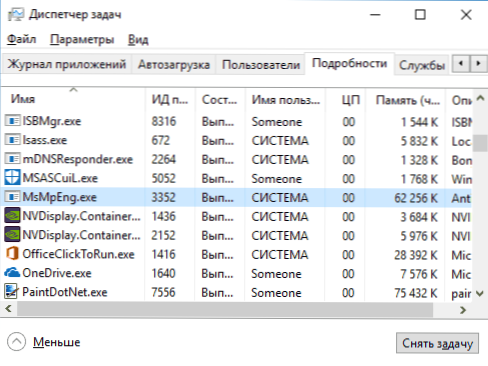
- 3569
- 678
- Kirk Ward Sr.
Tarp kitų „Windows 10“ procesų (taip pat ir 8 Ke) galite pastebėti MSMPENG.„Exe“ ar „Antimalware“ paslaugos, vykdomos, ir kartais ji gali labai aktyviai naudoti kompiuterio aparatinės įrangos išteklius, taip trukdyti įprastam darbui.
Šiame straipsnyje - išsamiai apie tai, kas yra „Antimalware Service“ vykdomojo proceso, apie galimas priežastis, dėl kurių jis „įkelia“ procesorių ar atmintį (ir kaip ją ištaisyti) ir kaip išjungti MSMPENG.Exe.
„Antimalware Service“ vykdoma (MSMPENG MSMPENG.exe)
MSMPENG.„Exe“ yra pagrindinis „Windows Defender“, integruoto „Windows 10“ (taip pat integruotas į „Windows 8“, foninį procesą, kurį galima įdiegti kaip „Microsoft Antivirus“ „Windows 7“ dalį), nuolat paleidžiama pagal numatytuosius nustatymus. Vykdomo proceso failas yra aplanke C: \ Program Files \ Windows Defender \.
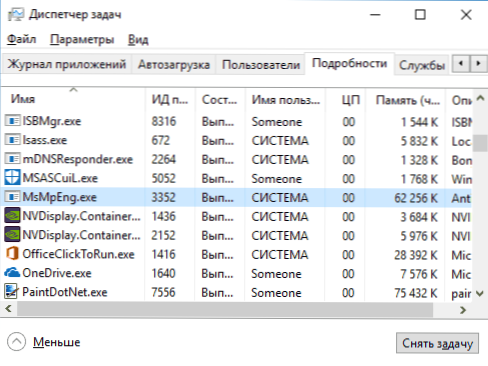
Dirbdamas „Windows Defender“ patikrina atsisiųstą iš interneto ir visos naujai paleistos virusų ar kitų grėsmių programos. Be to, retkarčiais, automatiškai prižiūrint sistemą, atliekamas pažangių procesų nuskaitymas ir disko turinio, susijusio su kenkėjiškų programų buvimu.
Kodėl MSMPENG.Exe įkelia procesorių ir naudoja daug RAM
Net ir naudojant visą laiką dirbantį „Antimalware Service“ arba „MSMPENG“.EXE gali naudoti nemažą procentą procesoriaus išteklių ir nešiojamojo kompiuterio RAM kiekio, tačiau paprastai tai neįvyksta ilgą ir tam tikrose situacijose.
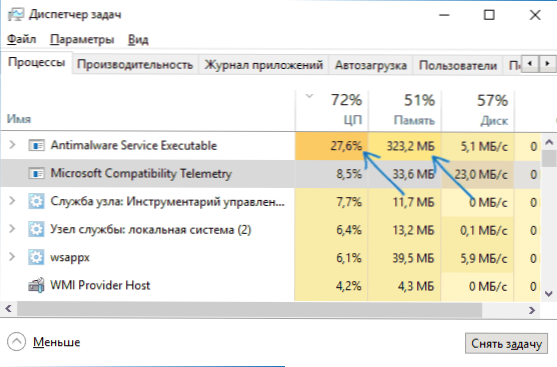
Normaliai veikiant „Windows 10“, nurodytas procesas gali naudoti nemažą skaičių kompiuterių išteklių šiose situacijose:
- Iškart po įjungimo ir kurį laiką įjungus ir įvesdami „Windows 10“ (iki kelių minučių silpname kompiuteryje ar nešiojamuosiuose kompiuteriuose).
- Po kurio laiko prastovos (paleidžiama automatinė sistemos priežiūra).
- Diegdami programas ir žaidimus, išpakuojant archyvus, atsisiunčiant vykdomuosius failus iš interneto.
- Pradedant programas (trumpam pradedant).
Tačiau kai kuriais atvejais galimas nuolatinis procesoriaus apkrova, kurią sukelia MSMPENG.EXE ir nepriklauso nuo aukščiau išvardytų veiksmų. Tokiu atveju ši informacija gali padėti ištaisyti situaciją:
- Patikrinkite, ar apkrova yra tokia pati po darbo baigimo “ir„ Windows 10 “pakartotinis paleidimas ir pasirinkus elementą„ Iš naujo paleisti “meniu„ Pradėti “. Jei po perkrovos viskas yra tvarkinga (po trumpo apkrovos šuolio, jis mažėja), pabandykite išjungti greitą „Windows 10“ pradžią.
- Jei turite trečiąjį senosios versijos antivirusą (net jei antivirusinės bazės yra naujos), tada problema gali sukelti dviejų antivirusų konfliktą. Šiuolaikiniai antivirusai žino, kaip dirbti su „Windows 10“ ir, atsižvelgiant į konkretų produktą, sustabdykite gynėją arba dirbkite kartu su juo kartu. Tuo pačiu metu senos tų pačių antivirusų versijos gali sukelti problemų (ir kartais jos turi būti patenkintos vartotojų kompiuteriuose, kurie nori nemokamai naudoti mokamus produktus).
- Kenkėjiškos programinės įrangos, su kuria „Windows Defender“ negali „susitvarkyti“. Tokiu atveju galite pabandyti naudoti specialias kenksmingų programų pašalinimo priemones, visų pirma „AdWCleaner“ (tai neprieštarauja su įdiegtais antivirusiniais) ar antivirusiniais įkrovos diskais.
- Jei jūsų kompiuteris turi problemų dėl kietojo disko veikimo, tai taip pat gali būti nagrinėjamos problemos priežastis, žr. Kaip patikrinti kietąjį diską, ar nėra klaidų.
- Kai kuriais atvejais problema gali sukelti konfliktus su trečiosios partijos paslaugomis. Patikrinkite, ar lieka didelė apkrova, jei atliksite švarią atsisiuntimo „Windows 10“. Jei viskas grįžta į normalią.
Pats MSMPENG.EXE paprastai nėra virusas, tačiau jei turite tokių įtarimų, spustelėkite proceso dispečeratoriaus procesą pagal procesą ir pasirinkite kontekstinio meniu elemento „Open File Vieta“. Jei jis yra C: \ Program Files \ Windows Defender, Turėdami didelę tikimybę, viskas yra tvarkinga (taip pat galite pamatyti failo savybes ir įsitikinti, kad jis turi „Microsoft“ skaitmeninį parašą). Kita galimybė yra patikrinti „Windows 10 Advanced“ virusų ir kitų grėsmių procesus.
Kaip išjungti MSMPENG.Exe
Visų pirma, aš nerekomenduoju atjungti MSMPENG.exe, jei jis veikia kaip įprasta ir retkarčiais įkelia kompiuterį. Tačiau galimybė atsiriboti yra.
- Jei kurį laiką reikia išjungti „Antimalware Service“, vykdomą, tiesiog eikite į „Windows Defender“ saugos centrą (du kartus spustelėkite „Defender“ piktogramą pranešimo lauke), pasirinkite „Apsauga nuo virusų ir grėsmių“, tada - „ypač apsaugos parinktys ir apsaugos parinktys ir Grasinimas ". Atjunkite elementą „Apsauga realiu laiku“. Pats MSMPENG procesas.EXE liks apleistas, tačiau jo sukelto procesoriaus apkrova sumažės iki 0 (po kurio laiko apsauga nuo virusų vėl bus automatiškai įjungta ant sistemos).
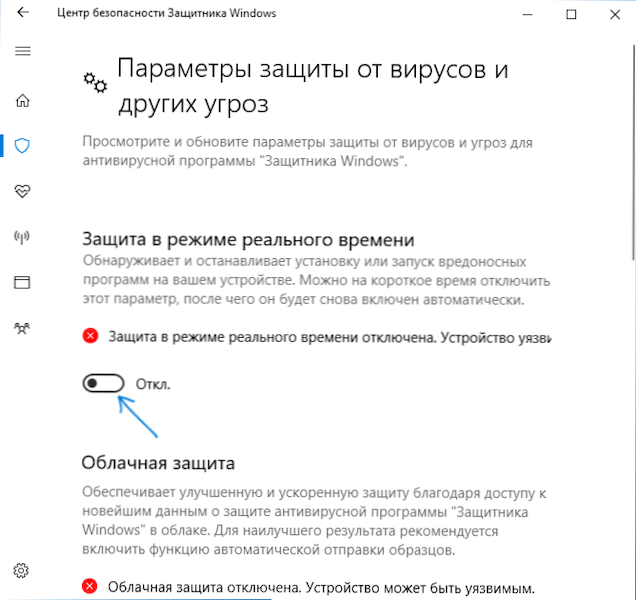
- Galite visiškai išjungti pastatytą apsaugą nuo virusų, nors tai yra nepageidaujama - kaip išjungti „Windows 10 Defender“.
Tai viskas. Tikiuosi, kad galėčiau padėti išsiaiškinti, koks yra šis procesas ir kokia gali būti aktyvaus sistemos išteklių naudojimo priežastis.
- « Klaidos programa sustabdoma arba programa sustabdyta „Android“
- Kaip pašalinti greitą prieigą iš „Windows 10“ laidininko »

